映画は現代人の生活において非常に重要です。 映画の字幕は当たり前のように思われるかもしれません。 しかし、映画製作者として、または字幕なしで映画をダウンロードした場合、MP4に自分で字幕を追加する必要があることに気付くでしょう。 この記事では、MP4ビデオに字幕を追加する方法とその必要性について説明します。

MP4 ビデオをソーシャル メディア プラットフォームに投稿する場合は、MP4 ビデオに字幕を追加することをお勧めします。 誰もがオーディオをオンにしているわけではないことを知っておく必要があります。 たとえば、多くの人は地下鉄でビデオを視聴しますが、大衆に騒ぎ立てたくありません。 障碍や騒がしい環境のために、ビデオの音声が聞こえない人もいます。 それ以上に、特にビデオのスピーチが高速である場合、字幕は理解を向上させることができます.
インターネットからダウンロードしたMP4ムービーに字幕が含まれていない可能性もあります。 多分あなたはその言語で映画を見ることによって第二言語を学んでいて、字幕にひどく依存しています。 このような場合、MP4ビデオに字幕をダウンロードして追加する必要があります。 あなたのビデオが重要になり、一部の人々があなたのビデオのために他の言語で字幕を作成したい場合、あなたの元の字幕に基づいて物事を簡単にします。
ほとんどのマシンと メディアプレーヤー 現在のプログラムは、外部字幕ファイルと互換性があります。 しかし、一部の古いマシンやソフトウェアはそうではありません。 字幕付きのビデオを再生するには、MP4 ビデオに字幕を埋め込むことができます。 そうすることで、字幕が映像に溶け込んで分離できなくなります。 字幕は透かしのようにビデオの画像の一部になるため、ビデオが再生されるたびに字幕が一緒に表示されます。
MP4 ビデオをソーシャル メディア プラットフォームに投稿する前に、字幕を追加する方法を教えてください。 プラットフォームは、それぞれビデオ ファイルと字幕ファイルをアップロードするように求めません。 したがって、字幕を MP4 ビデオに統合する必要があります。
これには字幕ツールが含まれます。 ここでは使用します 動画変換 究極。 字幕のカスタマイズは使いやすく強力です。
主な機能
字幕をMP4ビデオとマージする手順:
無料ダウンロード、インストール、起動 動画変換 究極 WindowsまたはMacで。 インターフェースが表示されたら、をクリックします 追加ファイル) インターフェイスの左上隅にあるボタン。 ファイルエクスプローラーまたはファインダーウィンドウがポップアップ表示され、それを使用してビデオファイルをインポートできます。

MP4ビデオをインポートした後、クリックしてドロップダウンします サブタイトル そのためのメニュー。 次に、をクリックします 字幕を追加する メニューのボタンをクリックし、ポップアップファイルエクスプローラーでコンピューターの字幕ファイルを開きます。 ビデオファイルに事前に封印されている字幕がある場合は、メニューから直接選択できます。
![検索して[字幕を追加]をクリックします](https://www.bluraycopys.com/images/video-converter-ultimate/find-and-click-add-subtitle-button.jpg)
ビデオでの字幕の表示をカスタマイズする場合は、プログラムの高度な字幕機能を使用できます。 メインインターフェイスで、をクリックします 編集 字幕をカスタマイズするファイルのボタン。 次に、 サブタイトル インターフェイスの上部にあるタブ。 ここでは、字幕をMP4ビデオにエンコードする前に、字幕のスタイルをカスタマイズできます。 再生画面では、埋め込まれた字幕をプレビューできます。
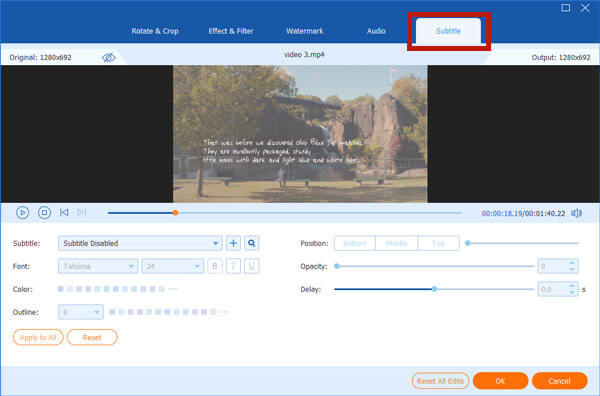
ビデオをMP4形式として維持する場合は、字幕とビデオの再コーディングを開始する前に、出力形式としてMP4を設定する必要があります。 クリックすると すべてをに変換 ドロップダウンボタンは、出力フォーマットメニューを促します。 メニューからMP4を見つけ、クリックして出力形式として設定します。
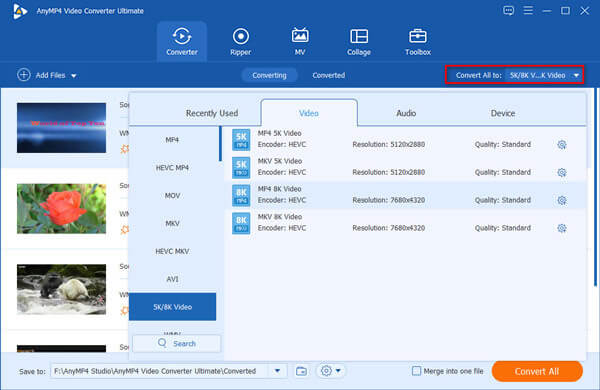
メインインターフェイスの下部で、出力先を設定できます。 最後に、をクリックする必要があります 変換 メインインターフェイスの右下隅にあるボタンをクリックして、字幕をMP4ビデオに統合し始めます。 処理が正常に完了したことを通知する通知が表示されたら、宛先フォルダーに移動して、出力MP4ビデオを表示できます。
![宛先を選択し、[すべて変換]をクリックします](https://www.bluraycopys.com/images/video-converter-ultimate/set-destination-and-click-convert-all.jpg)
これで、MP4ビデオファイルに字幕を追加する方法について学習しました。 しかし、どこから字幕を入手しますか? 以下はいくつかの推奨事項です。
https://www.opensubtitles.com/en
https://subscene.com/
http://www.moviesubtitles.org/
https://www.tv-subs.net/
https://english-subtitles.org/
どの字幕ファイル形式を使用する必要がありますか?
外部字幕については、最も広くサポートされているSRT形式を使用することをお勧めします。 ほとんどすべてのビデオ配信プラットフォームがそれを受け入れます。
字幕を追加すると、ビデオの品質が低下しますか?
ほとんどの場合、そうではありません。 ビデオにソフト字幕を付けても、ビデオ自体が変更、再コード化、または破損することはありません。 ただし、ハード字幕を書き込むとビデオが再コード化され、ビデオの品質が損なわれます。 さらに、ハード字幕は画像の一部を永久に覆います。
ハード字幕とソフト字幕の違いは何ですか?
ハード字幕は、バーンイン字幕とも呼ばれます。 それらがビデオに焼き付けられると、それらはその一部になります。 消えさせることはできません。 ソフト字幕はビデオファイルのどこかに隠されています。 字幕をオンまたはオフにしたり、複数の字幕がある場合はそれらを切り替えたりすることができます。
MP4 ビデオに字幕を追加して、自分自身やビデオの視聴者により良い視聴体験を提供したい場合があります。 この記事では、MP4 に字幕を永続的に追加する方法を紹介しました。 動画変換 究極 それを行うための最良のツールです。 また、字幕のフォント、色、アウトライン、位置、その他の設定をカスタマイズすることもできます。 今すぐ無料でお試しください!
もっと読書
Blu-ray字幕–簡単にBlu-rayから必要な字幕を抽出する方法
Blu-rayディスクから字幕を抽出する方法は? 最適な字幕形式は何ですか? 希望する字幕を取得する必要がある場合は、今すぐ記事から詳細を学ぶことができます。
Plex MKVソリューション– Plex MediaServerでMKVビデオを再生するための完全ガイド
Plex は MKV ファイルを再生しますか? Plex Media Server 内で MKV を再生できないのはなぜですか? 記事からMKVファイルを再生する方法の詳細を学んでください.
MP4ビデオからオーディオを抽出するにはどうすればよいですか? MP4をMP3オーディオに変換する方法は? VLCはビデオからオーディオを抽出できますか? この投稿では、MP3ビデオからオーディオを抽出する4つの簡単な方法について説明します。
VLCスクリーンキャプチャ–デスクトップとビデオをオーディオで記録
VLCはメディアプレーヤーであるだけでなく、スクリーンレコーダーとしても機能します。 このページには、VLCを使用して画面とビデオを音声付きでコンピューターに記録するための詳細なガイドが表示されます。